Convertissez, éditez et compressez des vidéos/audios dans plus de 1000 formats de haute qualité.
Comment réduire les tremblements des vidéos : conseils pour des effets visuels fluides
Savoir réduire les tremblements vidéo peut s'avérer très utile, car des vidéos instables peuvent gâcher même les séquences les plus captivantes, empêchant les spectateurs de rester captivés ou d'apprécier le contenu. Heureusement, réduire les tremblements vidéo n'est plus aussi difficile qu'avant. Avec les bonnes techniques, vous pouvez améliorer considérablement la qualité vidéo. Dans ce guide, vous découvrirez des conseils pratiques pour éviter les tremblements vidéo pendant l'enregistrement et explorerez des outils puissants pour les réduire après coup.
Liste des guides
Conseils pour réduire les tremblements vidéo pendant le tournage Le moyen le plus efficace de réduire les tremblements vidéo Un outil en ligne pour réduire rapidement les tremblements vidéoConseils pour réduire les tremblements vidéo pendant le tournage
Bien que les outils de post-production puissent aider à stabiliser les images, le meilleur moyen de réduire les tremblements vidéo est de les éviter pendant le tournage. Commencez par maintenir votre appareil photo ou votre smartphone fermement et fermement. Utiliser vos deux mains et garder les coudes près du corps peut minimiser les mouvements inutiles. Pour une stabilité encore accrue, pensez à utiliser un trépied, un cardan ou un stabilisateur portatif, surtout pour les prises de vue longues ou en mouvement.

Une autre technique efficace consiste à utiliser votre corps comme stabilisateur naturel. Fléchir légèrement les genoux et bouger en douceur peut aider à absorber les mouvements et à réduire les tremblements. Si vous marchez pendant le tournage, essayez la « marche ninja » en avançant lentement et régulièrement du talon vers la pointe des pieds.

Les appareils photo et smartphones modernes sont souvent équipés d'une stabilisation d'image optique ou électronique intégrée. Assurez-vous d'activer ces fonctionnalités lorsqu'elles sont disponibles, car elles corrigent automatiquement les légers tremblements, notamment pour ceux qui souhaitent faire des vidéos vlogDe plus, évitez d’utiliser le zoom lorsque vous vous déplacez, car cela peut exagérer toute instabilité dans la prise de vue.
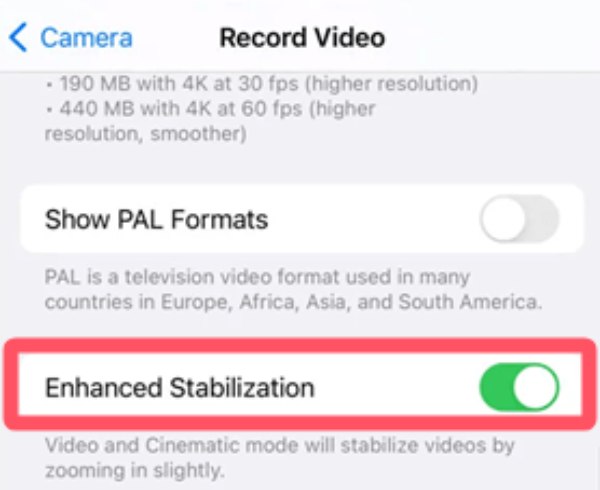
Planifier vos prises de vue à l'avance et prendre votre temps pendant le tournage vous permettra également d'obtenir des vidéos plus stables et plus professionnelles. En suivant ces conseils simples, vous réduirez considérablement les tremblements de vos vidéos, avant même de passer au montage.
Le moyen le plus efficace de réduire les tremblements vidéo
Si vous êtes confronté à des images tremblantes qui ne peuvent pas être corrigées pendant le tournage, la solution la plus efficace consiste à utiliser un puissant outil de stabilisation vidéo. 4Easysoft Convertisseur vidéo total Offre une solution intuitive et fiable pour réduire les tremblements vidéo sans compétences avancées en montage. Cet éditeur vidéo tout-en-un intègre une fonction de stabilisation qui permet de lisser les tremblements et d'améliorer la qualité visuelle globale.

4easy-total-video-converter.jpgEn quelques clics, importez votre vidéo, appliquez des effets de stabilisation, prévisualisez le résultat et exportez une version optimisée de vos images. Que vous travailliez avec des vidéos de smartphone ou des images d'appareil photo reflex numérique, cet outil vous permettra de éditeur vidéo pour PC bas de gamme prend en charge une large gamme de formats et de résolutions.

Réduisez efficacement les tremblements de votre vidéo.
Modifiez pour optimiser les effets visuels de votre vidéo.
Prend en charge l'enregistrement de vos vidéos dans plusieurs formats.
Prévisualisez pour voir à quoi ressemble votre vidéo avant de l'enregistrer.
100% sécurisé
100% sécurisé
Étape 1Lancez 4Easysoft Total Video Converter et cliquez sur le bouton « Boîte à outils ». Cliquez ensuite sur le bouton « Optimiseur vidéo ».
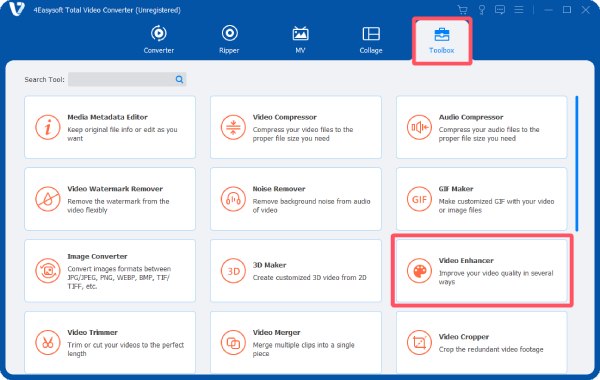
Étape 2Cliquez sur le bouton « Ajouter des fichiers » pour importer vos vidéos tremblantes afin de les stabiliser.
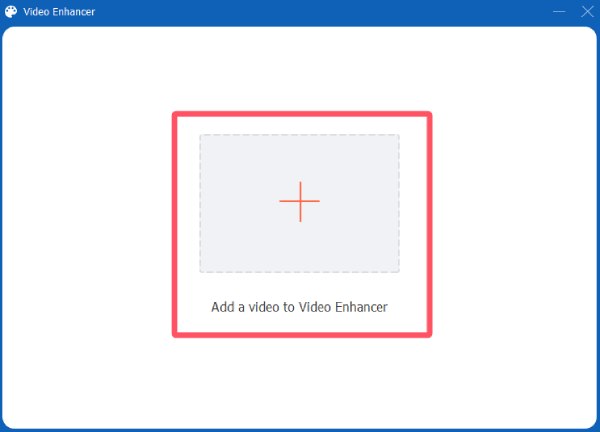
Étape 3Sous l'onglet « Optimisation vidéo », cliquez sur le bouton « Réduire les tremblements vidéo ». Enfin, cliquez sur le bouton « Améliorer ».
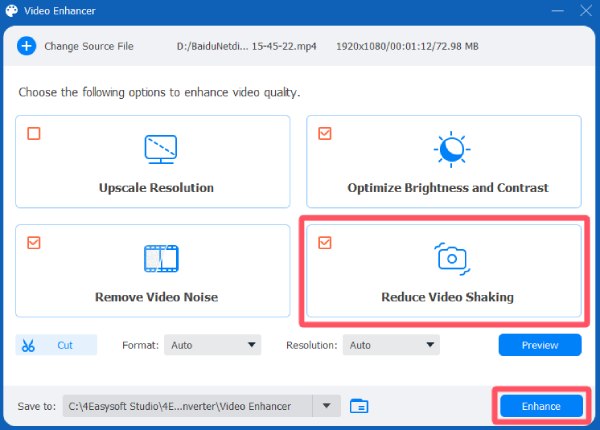
Un outil en ligne pour réduire rapidement les tremblements vidéo
Si vous n'aimez pas télécharger de logiciels et que vous avez besoin de réparer rapidement une vidéo tremblante, 123 Online Video Stabilizer est un outil Web pratique, bien connu pour couper des clips vidéoCette plateforme gratuite et facile à utiliser vous permet de télécharger des séquences tremblantes directement depuis votre ordinateur ou votre appareil et d'appliquer des effets de stabilisation en quelques étapes simples.
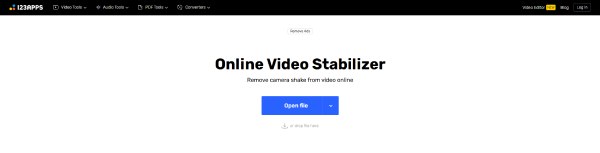
Conçu avec une interface conviviale pour les débutants, 123 Online Video Stabilizer ne nécessite aucune expérience préalable en montage vidéo. Une fois votre vidéo téléchargée, l'outil analyse automatiquement les tremblements et applique les ajustements de stabilisation. Bien qu'il n'offre pas autant de fonctionnalités avancées qu'un logiciel de bureau, il s'agit d'une solution rapide et facile à utiliser pour réduire les tremblements vidéo.
Étape 1Accédez au site Web officiel de 123 Online Video Stabilizer et cliquez sur le bouton « Ouvrir le fichier » pour télécharger votre fichier vidéo tremblant.
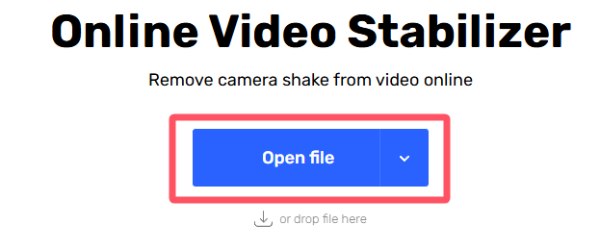
Étape 2Cliquez sur le bouton « Stabiliser » pour réduire automatiquement les tremblements de la vidéo.
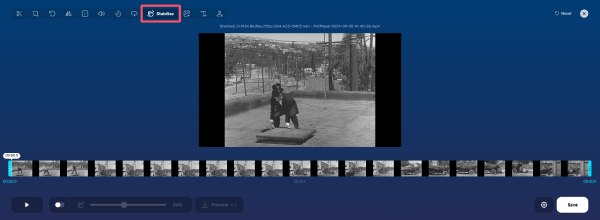
Étape 3Une fois le processus terminé, cliquez sur le bouton « Enregistrer » pour enregistrer votre fichier vidéo stabilisé.
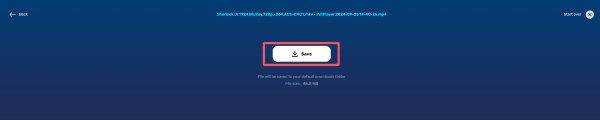
Conclusion
Réduire les tremblements vidéo est essentiel pour une expérience visuelle fluide et professionnelle. Que vous filmiez avec votre téléphone ou que vous les montiez en post-production, il existe des méthodes efficaces pour stabiliser vos images. Parmi les différentes méthodes pour réduire les tremblements vidéo, on trouve : 4Easysoft Convertisseur vidéo total peut vous aider à créer des vidéos visuellement stables et de haute qualité.
100% sécurisé
100% sécurisé



